Cum să descărcați sau să salvați atașamente din Gmail
Productivitate Gmail Erou / / October 05, 2021

Ultima actualizare la
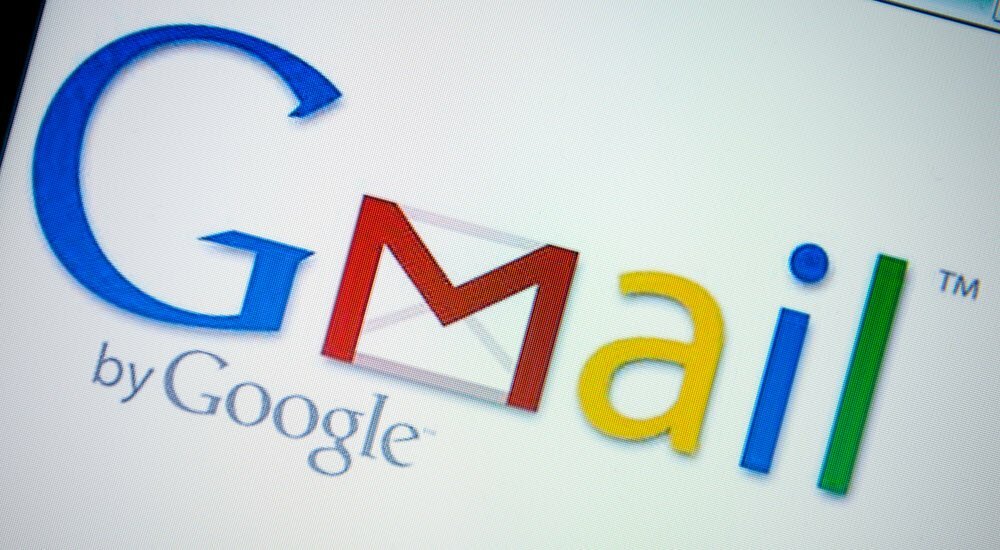
Când doriți să descărcați atașamente în Gmail, aveți mai multe opțiuni. În plus, aveți mai multe acțiuni pentru diferite tipuri de atașamente.
După cum știți, puteți trimite tot felul de lucruri într-un e-mail. De la fotografii și imagini la fișiere și documente, nu ar putea fi mai ușor să partajați articole prin e-mail. Dacă primiți un atașament de la un prieten, membru al familiei sau coleg într-un mesaj de e-mail folosind Gmail, poate doriți să vă țineți de el.
Gmail vă permite să descărcați un atașament pe computer sau, dacă rămâneți fără spațiu, salvați-l în Google Drive in schimb. Pentru anumite tipuri de imagini, le puteți chiar salva direct Google Photos.
Dacă nu sunteți familiarizați cu descărcarea atașamentelor în Gmail, vă vom prezenta mai jos.
Cum să descărcați un atașament din căsuța de e-mail Gmail
Dacă utilizați Mod implicit densitatea pentru căsuța de e-mail, mai degrabă decât Compact sau Confortabil, ar trebui să vedeți atașamente cu e-mailurile în căsuța de e-mail.
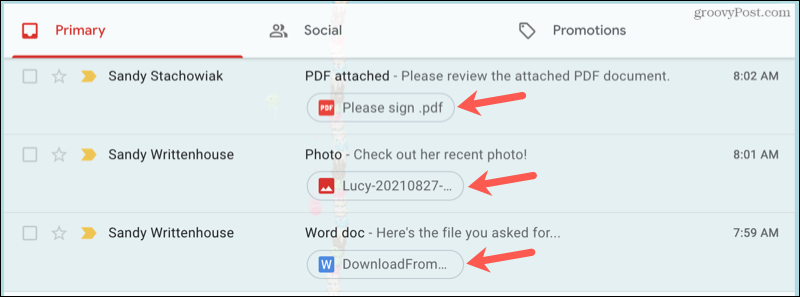
Apăsați numele fișierului atașament sub subiectul e-mailului și acesta se va deschide pentru a fi vizualizat în browser.
În dreapta sus, faceți clic pe fie Adăugați în Unitatea mea (Google Drive) sau Descarca butoane, în funcție de preferința dvs.
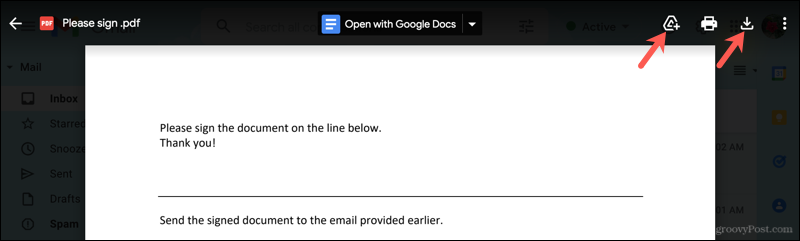
Dacă alegeți să îl salvați pe Google Drive, puteți face din nou clic pe pictogramă pentru a-l organiza în Unitatea mea zona de depozitare.
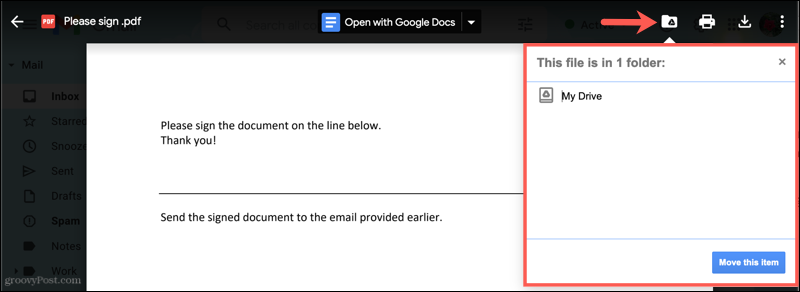
Dacă alegeți să îl descărcați pe computer, îl puteți deschide, salva sau prelua de pe computerul dvs. folderul de descărcări, în funcție de browserul pe care îl utilizați și de setările de descărcare.
Cum să descărcați atașamentele de mesaje de e-mail în Gmail
De asemenea, puteți descărca sau salva un atașament în e-mail. Deschideți mesajul și plasați cursorul deasupra miniaturii atașamentului. Apoi veți vedea pictogramele care apar pentru Adăugați la Drive și Descarca.
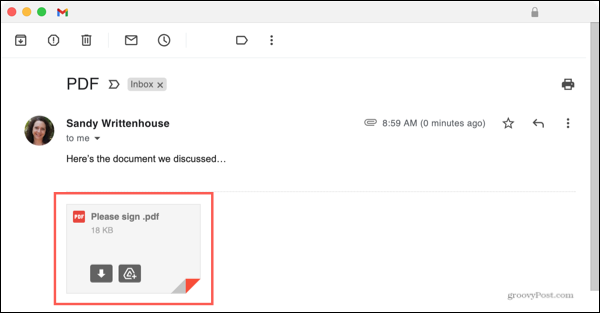
Când selectați una dintre acestea, veți avea aceleași opțiuni ca mai sus. În funcție de setările browserului, puteți organiza descărcarea în Google Drive sau puteți selecta ce să faceți cu fișierul atunci când îl descărcați pe computer.
Anumite tipuri de atașamente oferă opțiuni suplimentare. De exemplu, dacă primiți un fișier Microsoft Office (de exemplu, a DOCX Fișier Word), îl puteți deschide cu instrumentul corespunzător din Google Docs.
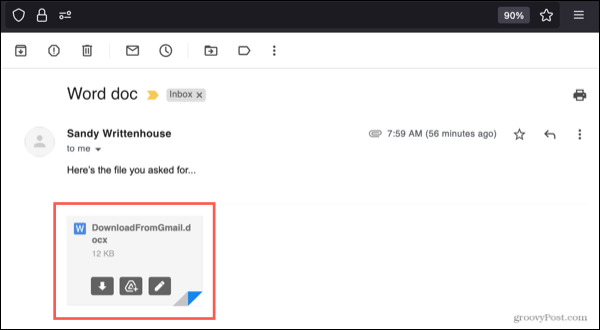
Dacă primiți direct o fotografie încorporată în corpul mesajului de e-mail, puteți face clic dreapta și selecta o acțiune. De exemplu, puteți vedea aici că puteți deschide, salva sau copia o imagine.
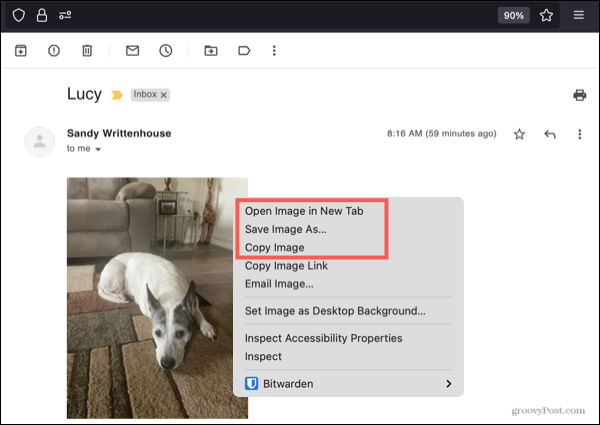
Dacă primiți un JPEG imagine ca atașament, o puteți salva direct în Google Foto. Pentru a face acest lucru, plasați cursorul pe atașamentul fotografiei, apoi apăsați tasta Adăugați la Google Drive pictogramă.
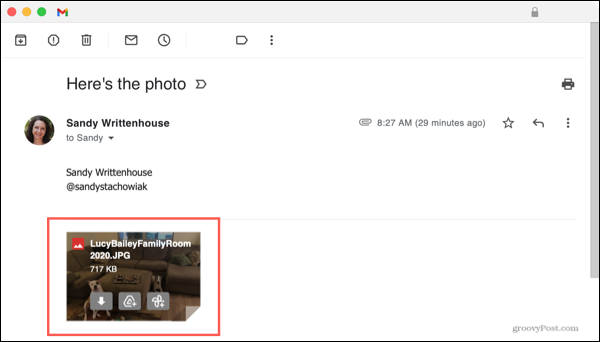
Păstrați pentru totdeauna atașamentele dvs. Gmail
Pașii de mai sus ar trebui să vă ajute să descărcați atașamente în Gmail. Indiferent de tipul de atașament pe care îl primiți în Gmail, există o modalitate prin care să vă țineți de acesta. Puteți să îl salvați pe Google Drive, să îl descărcați pe computerul dvs. sau să îl deschideți imediat pentru al utiliza înainte de a-l arunca.
Dacă doriți să deveniți un utilizator puternic Gmail, aruncați o privire la cum se utilizează filtrele Gmail pentru a gestiona automat e-mailurile cu atașamente. Poate doriți și să vă uitați cum să salvați un mesaj Gmail ca PDF pentru citire offline.
Ați primit vreodată un atașament de e-mail în Gmail în care nu ați putut efectua niciuna dintre aceste acțiuni? Dacă da, anunțați-ne în comentariile de mai jos.
Cum se șterge memoria cache Google Chrome, cookie-urile și istoricul navigării
Chrome face o treabă excelentă de a stoca istoricul de navigare, memoria cache și cookie-urile pentru a optimiza performanțele browserului dvs. online. Așa este cum să ...
Potrivirea prețurilor în magazin: Cum să obțineți prețuri online în timp ce faceți cumpărături în magazin
Cumpărarea în magazin nu înseamnă că trebuie să plătiți prețuri mai mari. Datorită garanțiilor de potrivire a prețurilor, puteți obține reduceri online în timp ce faceți cumpărături în ...
Cum să faceți cadou un abonament Disney Plus cu un card cadou digital
Dacă v-ați bucurat de Disney Plus și doriți să îl împărtășiți cu alții, iată cum puteți cumpăra un abonament cadou Disney + pentru ...
Ghidul dvs. pentru partajarea documentelor în Documente, Foi de calcul și Prezentări Google
Puteți colabora cu ușurință cu aplicațiile web de la Google. Iată ghidul dvs. pentru partajarea în Documente, Foi de calcul și Prezentări Google cu permisiunile ...



